PS瓶装护发乳产品精修发布时间:2019年10月24日 17:11
1.使用【PS】打开原图,拉出辅助线,将产品摆正。
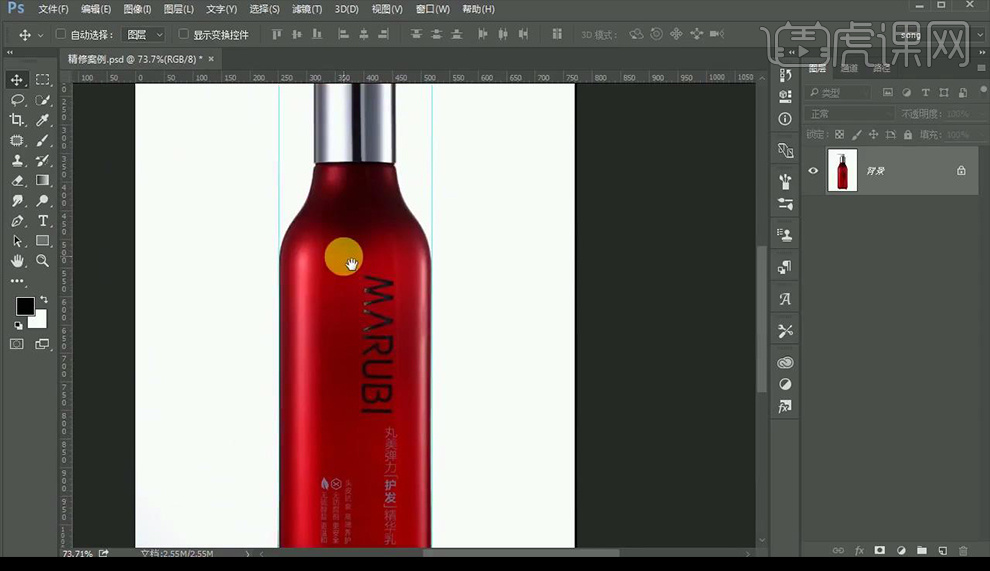
2.创建【曲线】进行压暗,在调整【黑白】进行编组。
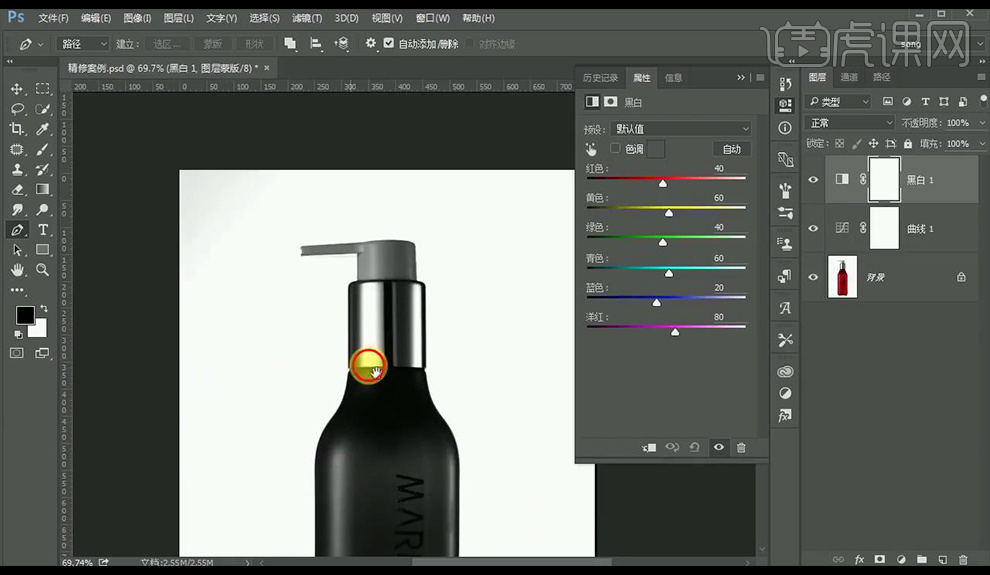
3.使用【钢笔工具】抠出产品形状,范围三部分,瓶身,金属环,瓶盖将其复制出来。
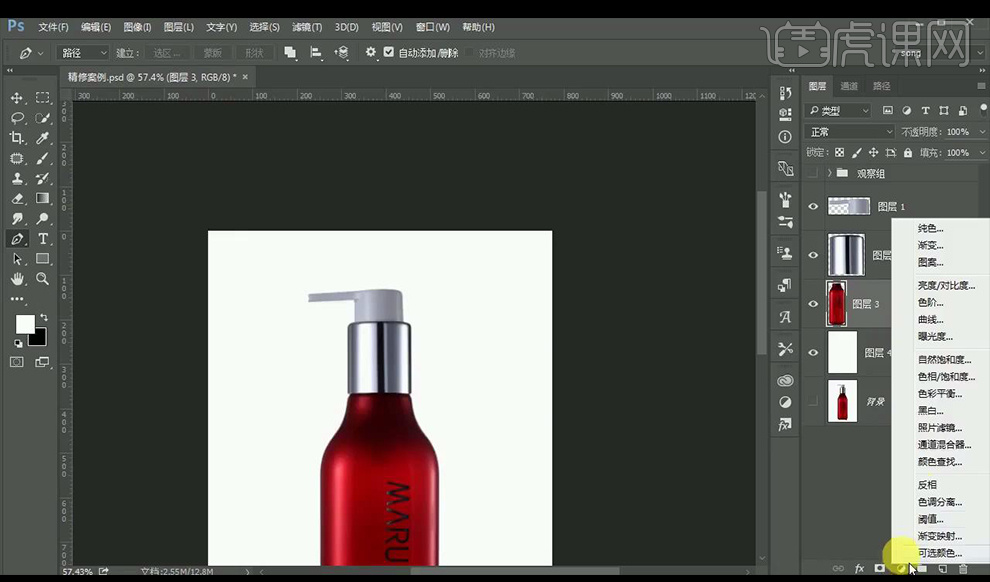
4.在每一部分上面使用【曲线】进行提亮,然后将其分别编组。
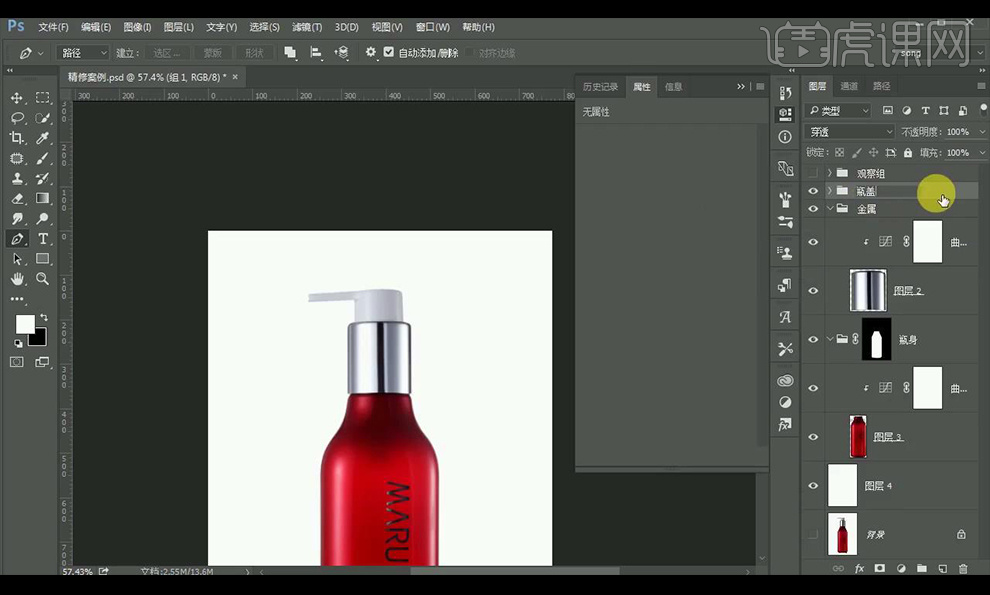
5.先进行绘制金属部分,新建图层,直接使用【渐变工具】拉出金属渐变创建剪切蒙版。
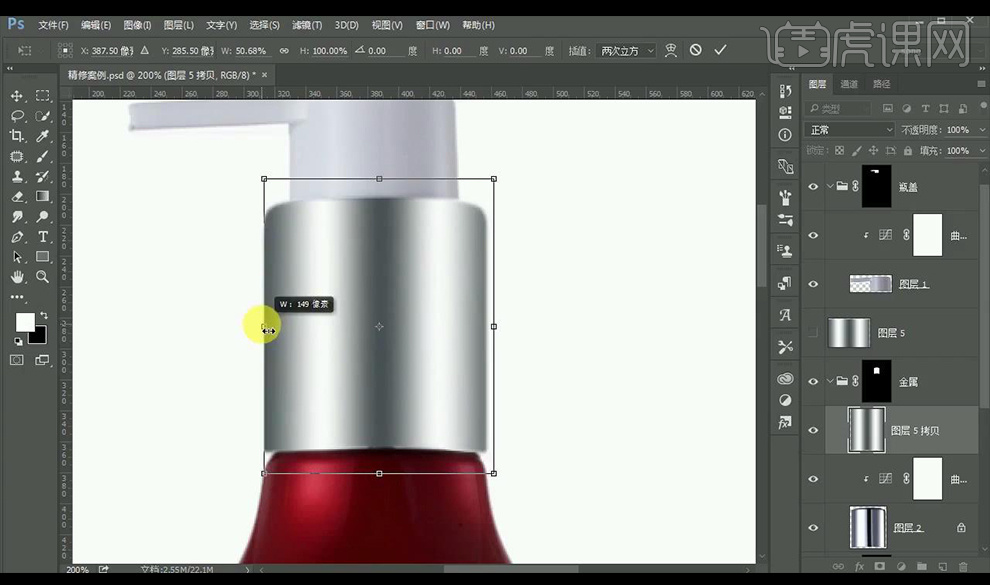
6.绘制圆角矩形,填充黑色,进行【高斯模糊】调整如图所示。
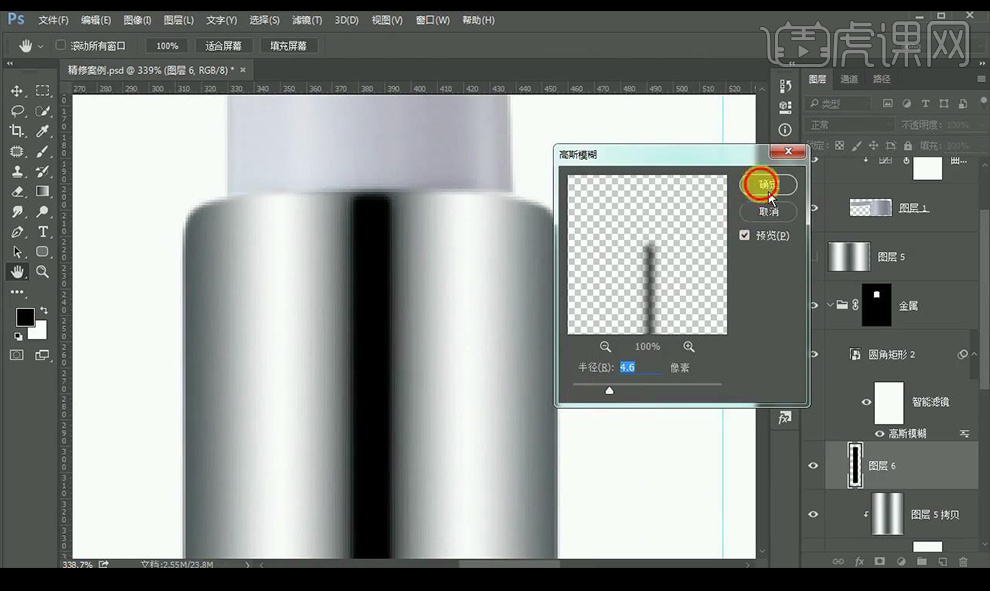
7.继续在两边绘制明暗光影效果。
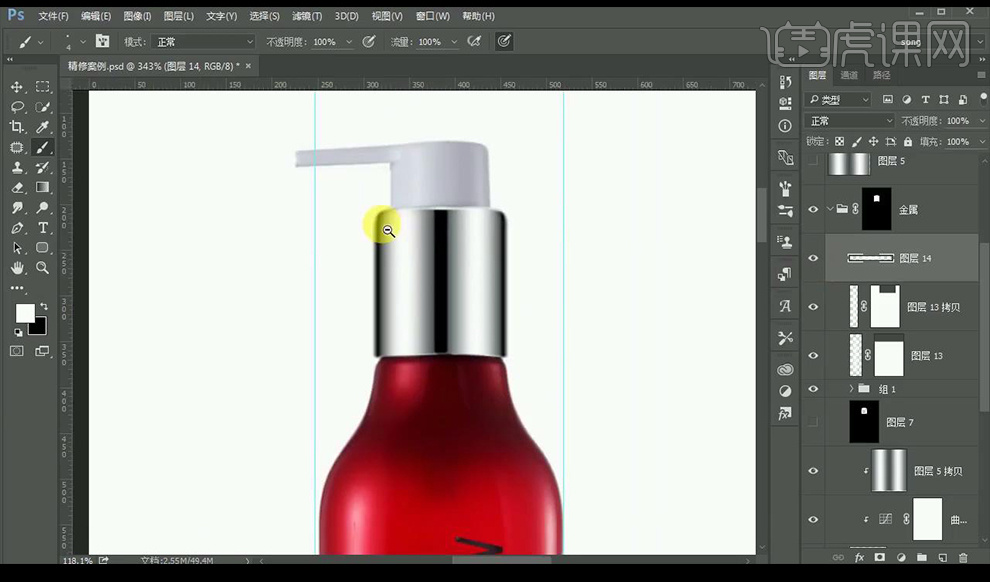
8.再绘制金属部分与瓶身连接处的光影效果。
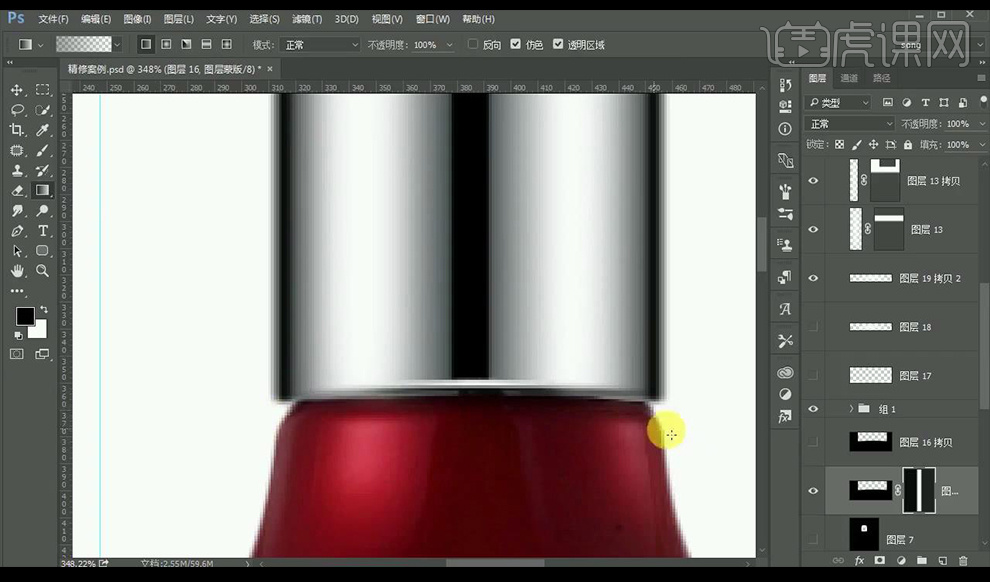
9.接下来绘制瓶盖部分的光影效果,绘制矩形进行高斯模糊进行过渡。
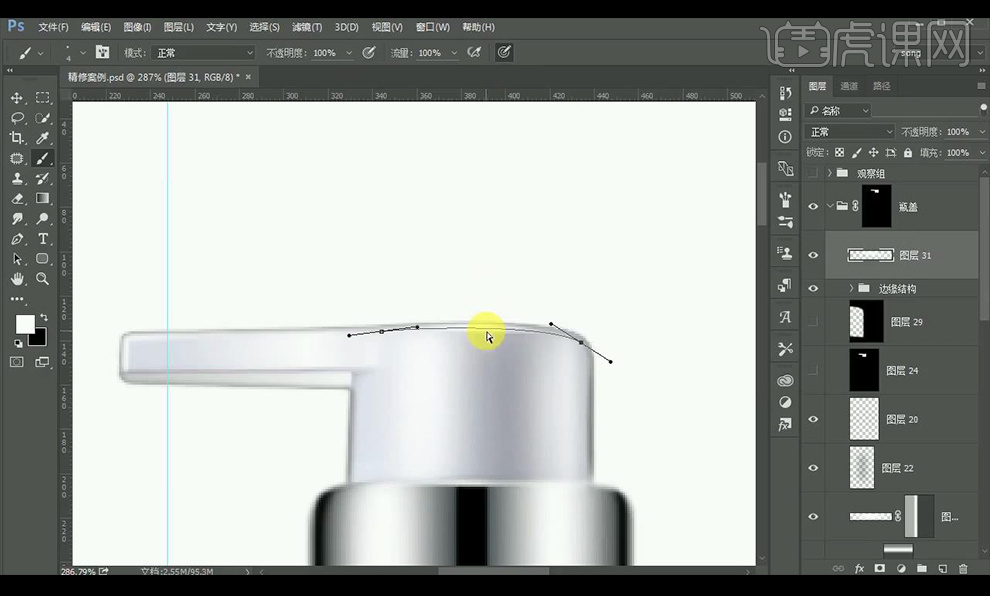
10.接下来对瓶身上面新建图层,使用【仿制图章工具】将瓶身的瑕疵进行修除。
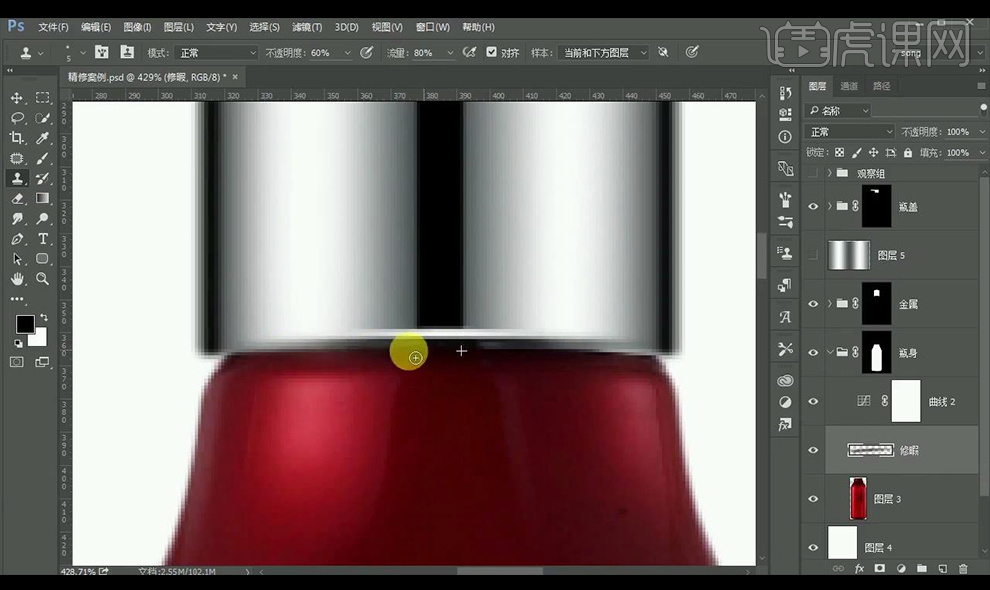
11.选中瓶身选区,【ctrl+shift+I】反向,绘制选区,向下移动,制作瓶身与金属部分的连接处光影。
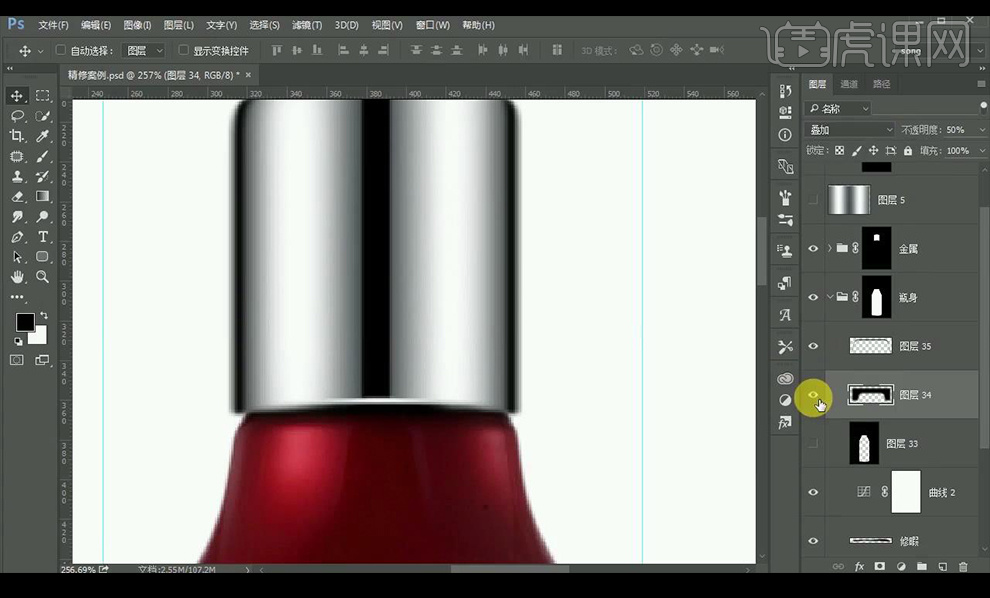
12.再使用【修复画笔工具】对产品进行修瑕,将文字修掉。
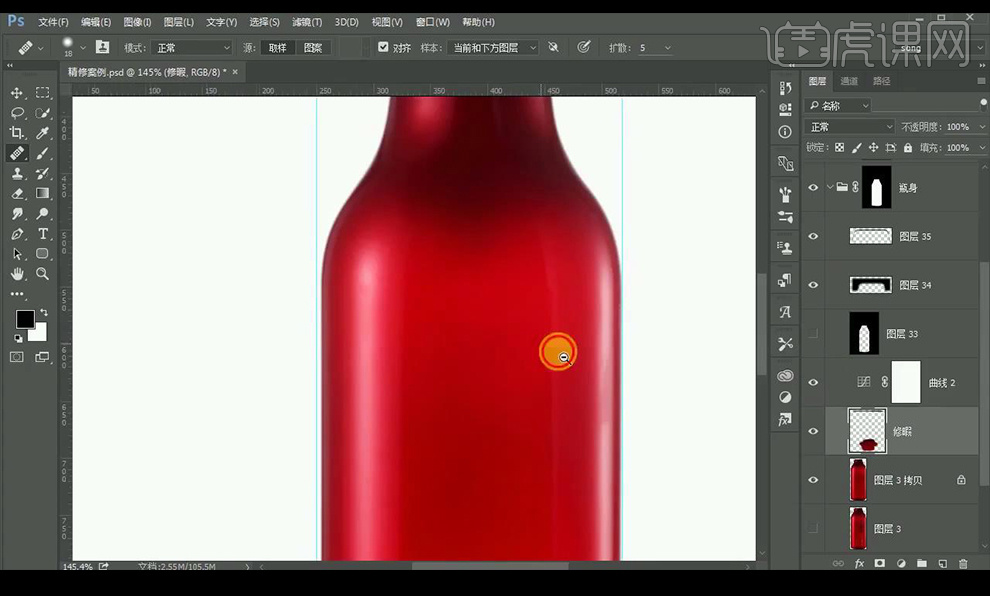
13.接下来新建图层,绘制形状,进行填充白色当做高光。
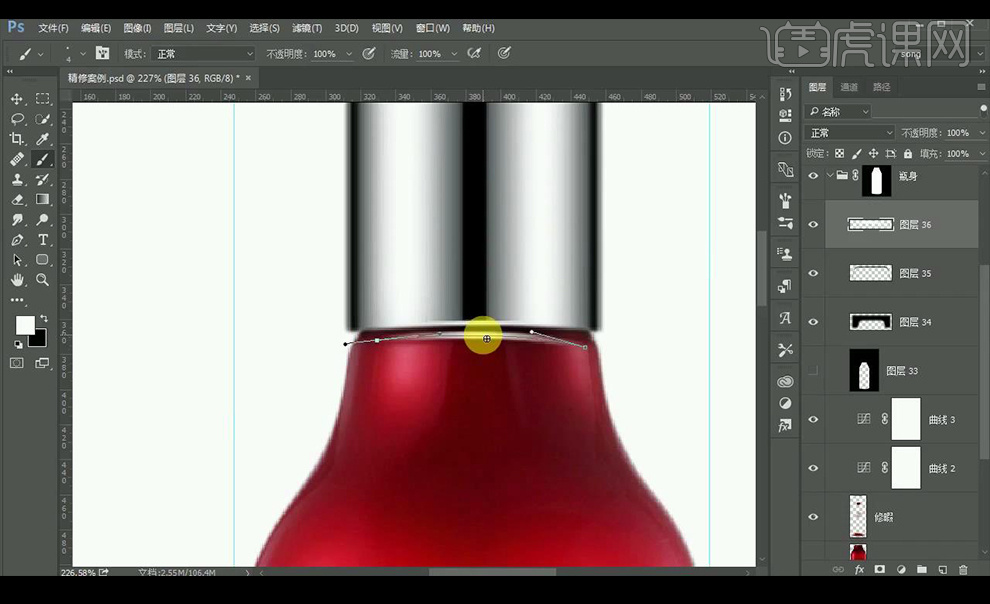
14.再进行使用【钢笔工具】绘制路径,填充白色,混合模式为【叠加】降低不透明度。
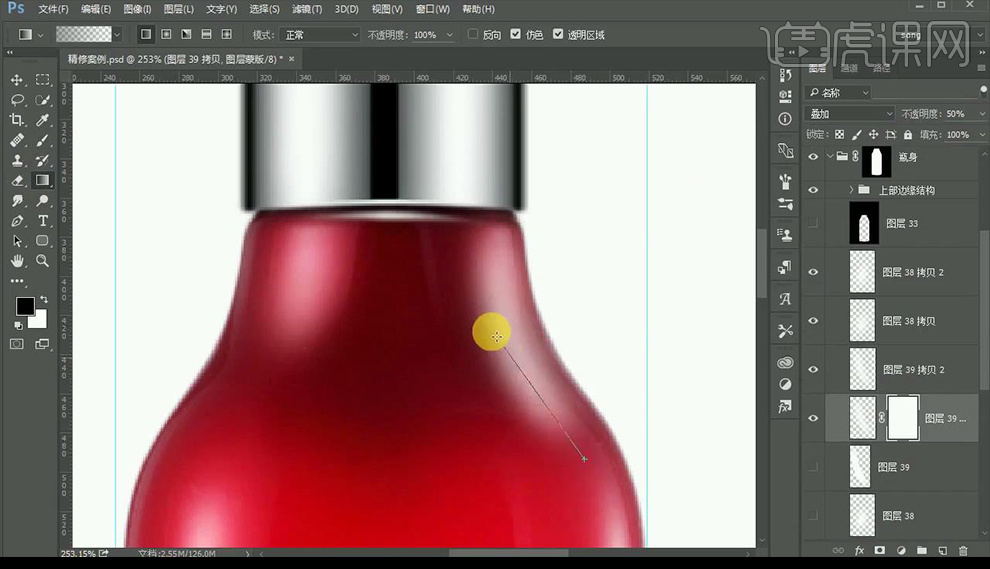
15.添加【图层蒙版】使用【渐变工具】进行渐变融合。
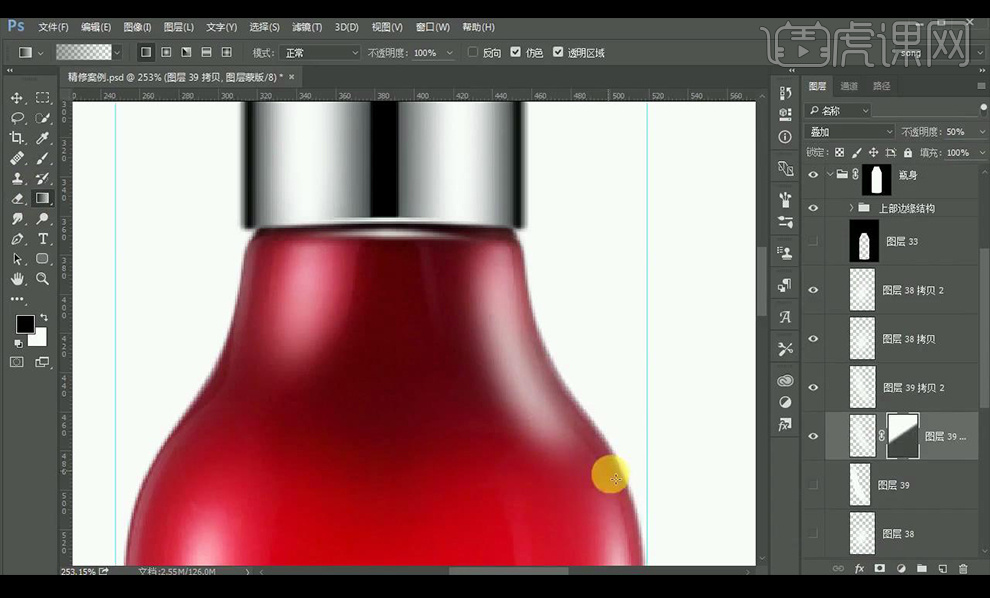
16.继续使用相同方式在上方进行绘制光影效果。
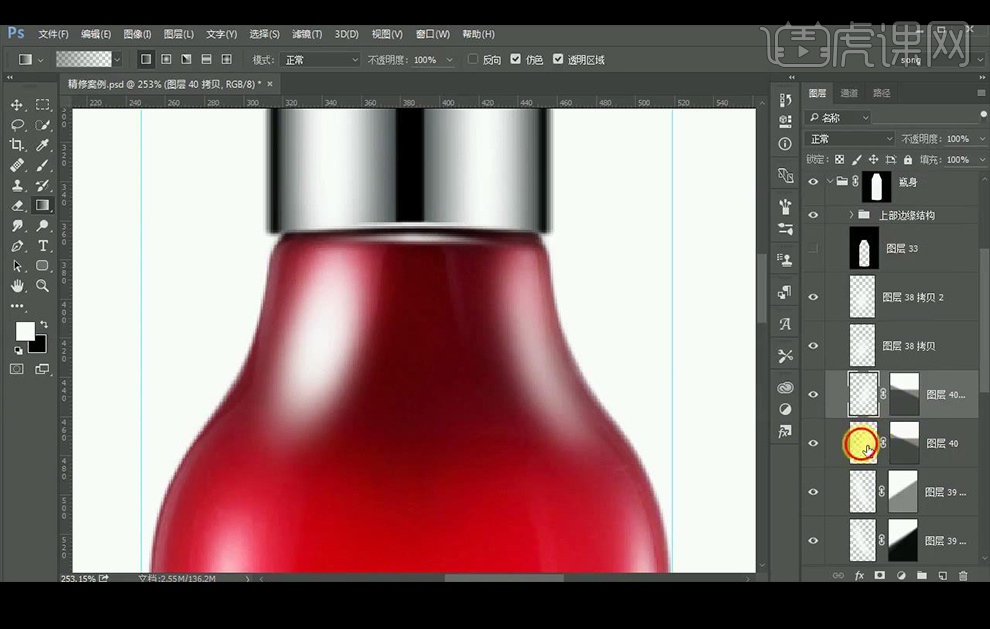
17.新建图层,绘制中心部分的光影效果。
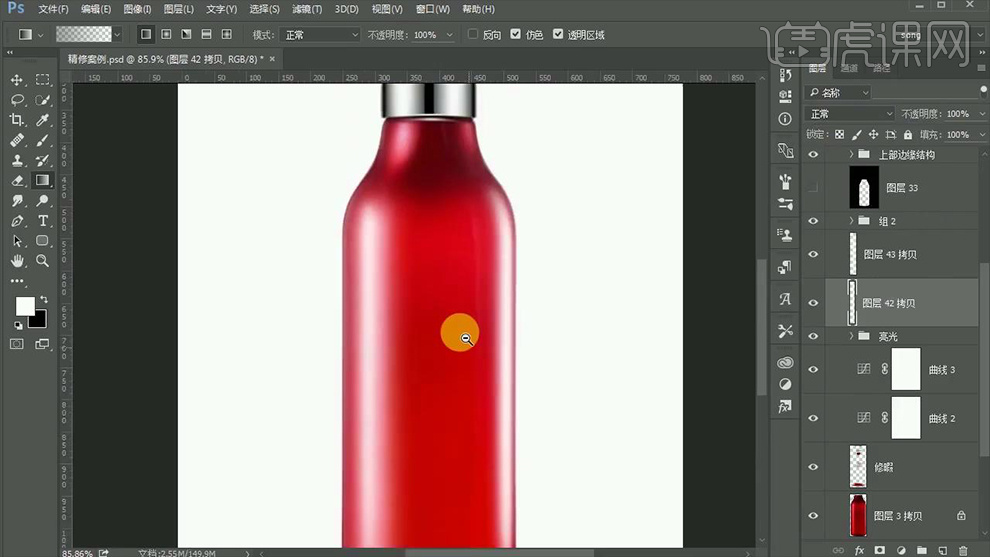
18.打开之前做好的观察组,使用【修复画笔工具】对没有修好的部位进行修复。
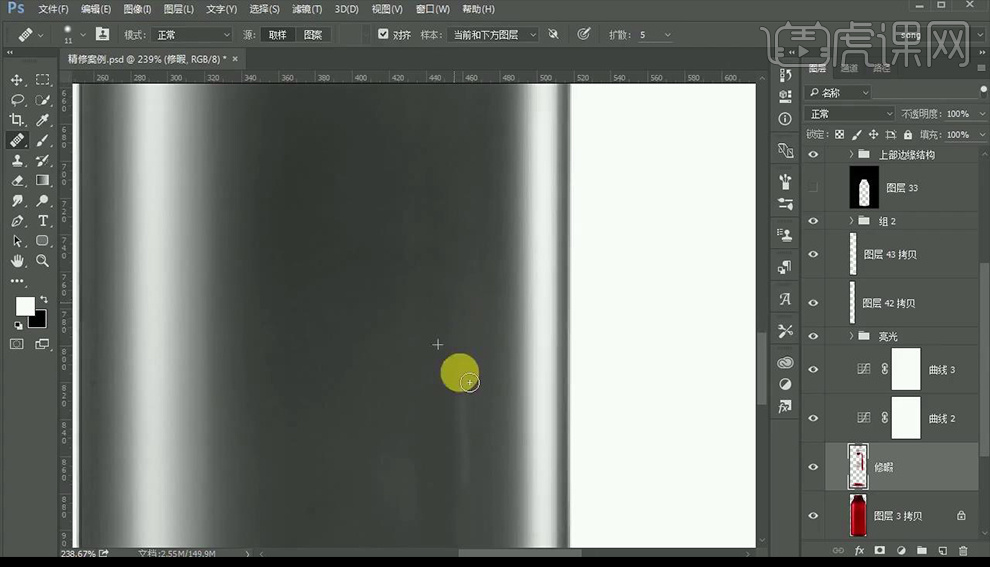
19.再关闭观察组,使用【仿制图章工具】进行修复上面部分。
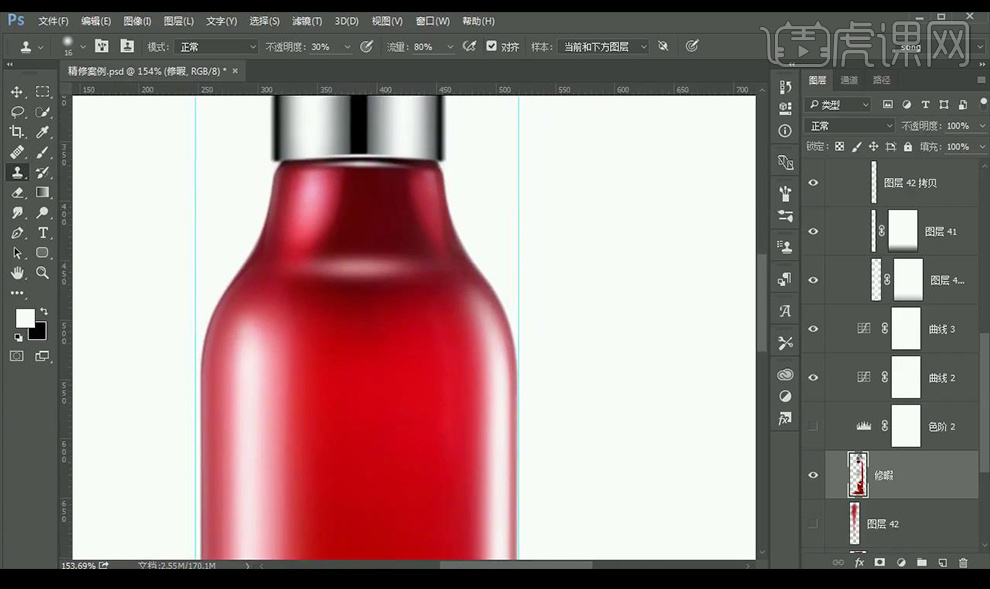
20.新建图层,再对瓶身下方进行绘制光影效果。
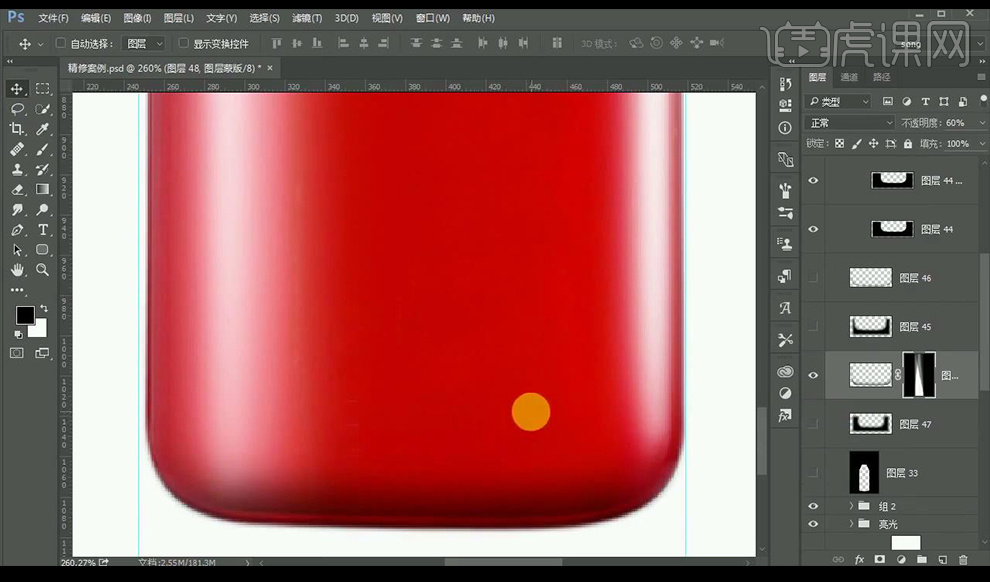
21.接下来绘制左侧的边缘光影效果。
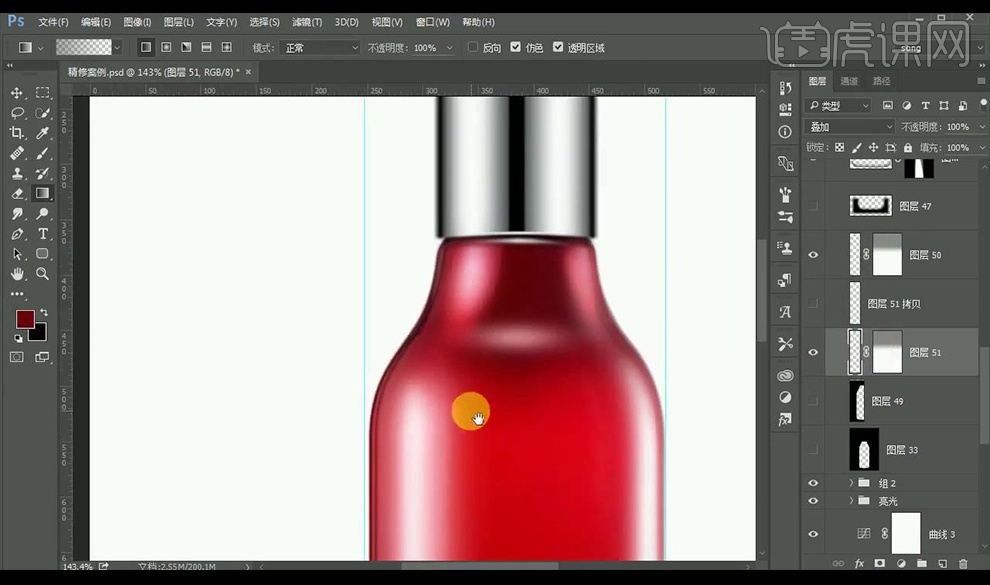
22.接下来绘制右侧的边缘光影效果。
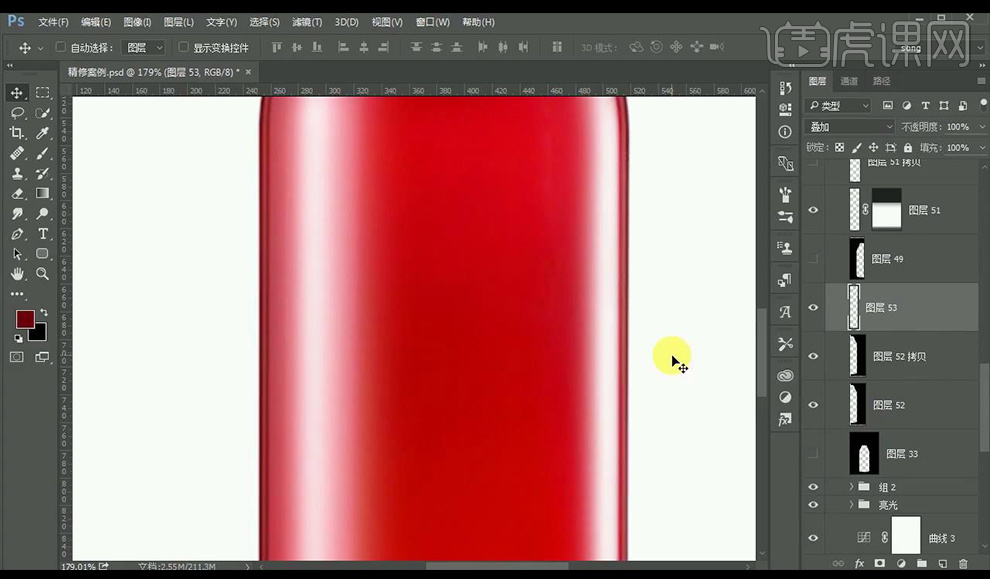
23.拖入产品文案进行调整摆放。

24.接下来使用通道抠图的方式将两个小图标会进行抠出精修。
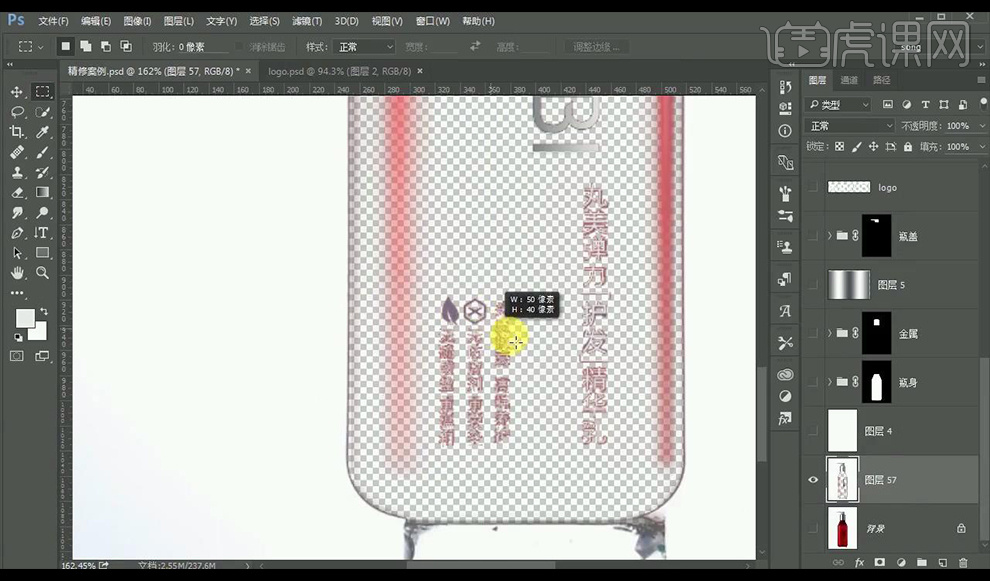
25.再对整体的细节部分进行调整。
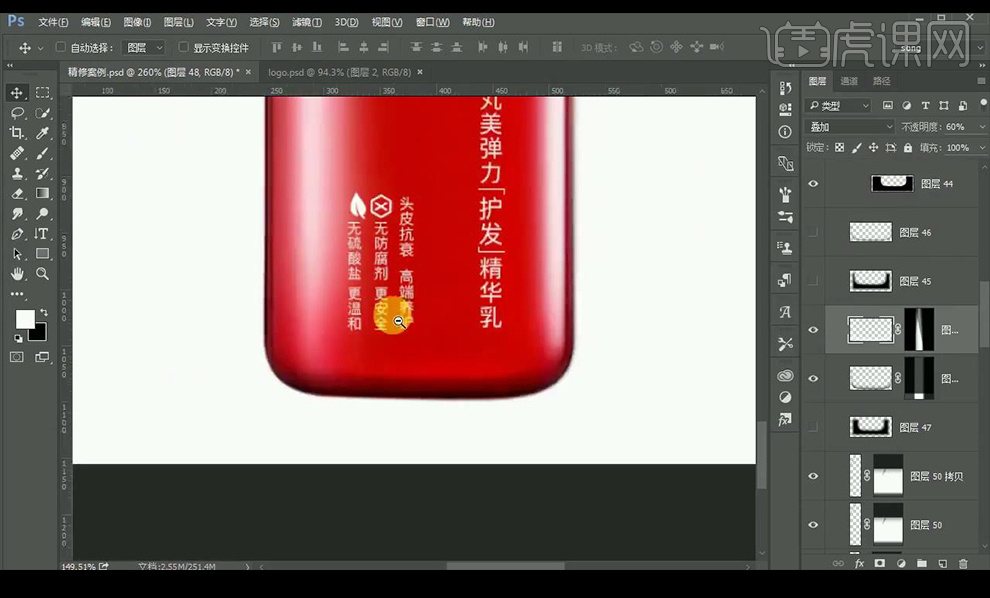
26.最终效果如图所示。



















